
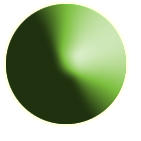 4.4.1 QuickInfo
4.4.1 QuickInfo QuickInfo permet de diffuser une ou plusieurs annonces qui sont destinées à un groupe d'utilisateurs sur une période définie.
QuickInfo permet de diffuser une ou plusieurs annonces qui sont destinées à un groupe d'utilisateurs sur une période définie.
 Diffuser facilement et rapidement des annonces.
Diffuser facilement et rapidement des annonces.
 La visibilité immédiate d'informations.
La visibilité immédiate d'informations.
 Un KM Service utilisable à tous les niveaux de l'entreprise.
Un KM Service utilisable à tous les niveaux de l'entreprise.
 Regroupe des annonces de sources différentes dans une même fenêtre.
Regroupe des annonces de sources différentes dans une même fenêtre.
QuickInfo permet de diffuser rapidement et avec efficacité des annonces de type informations clés, événements, avertissements, rappels, etc.
Uneannonce QuickInfo est identifiée par les éléments suivants :
L'utilisateur peut lire les annonces dès qu'il se connecte à Silverpeas et dès que la page d'accueil s'affiche. Les annonces sont visibles à 3 endroits différents :
La page d'accueil contient un écran regroupant toutes les annonces destinées à l'utilisateur quel que soit l'Espace où elles ont été créées.QuickInfo reconnaît 2 Rôles.
 Lecteur. Il dispose des droits suivants :
Lecteur. Il dispose des droits suivants :

 Publieur. Il dispose des droits suivants :
Publieur. Il dispose des droits suivants :
 .
. .
. qui se trouve dans l'Operation Bar.
qui se trouve dans l'Operation Bar. Gestionnaire. Il dispose des mêmes droits que le publieur mais il gère le plan de classement en plus du publieur.
Gestionnaire. Il dispose des mêmes droits que le publieur mais il gère le plan de classement en plus du publieur.
C’est le gestionnaire qui active et gère le plan de classement qui permet de retrouver un évènement ou un fichier classé par catégorie. Lorsque l’option plan de classement est activée pour le composant (à l’instanciation), le KM Service comporte des fonctionnalités supplémentaires permettant le classement des informations dans le plan de classement :
 permet de paramétrer l’usage du Plan de Classement pour le KM Service.
Lors de la création d’une information, l’information comporte onglet supplémentaire
permet de paramétrer l’usage du Plan de Classement pour le KM Service.
Lors de la création d’une information, l’information comporte onglet supplémentaire  permettant d’ajouter des positions dans le plan de classement pour l’information en question. Les icônes
permettant d’ajouter des positions dans le plan de classement pour l’information en question. Les icônes  permettent la gestion des positions de l’information.
permettent la gestion des positions de l’information.
QuickInfo est le nom générique. L'Administrateur peut donner un nom plus adapté quand il le configure. Par exemple, "Flash Info" ou "Annonces". A savoir que le composant QuickInfo est indissociable du Bus. Pour cette raison il doit être considéré comme obligatoire et, donc, comme partie intégrante de Silverpeas.